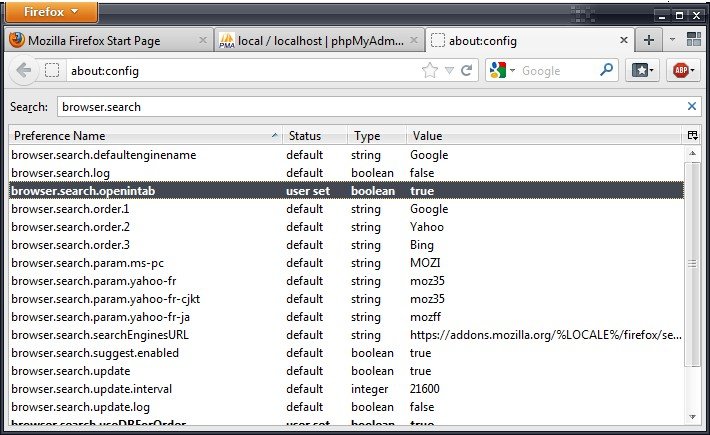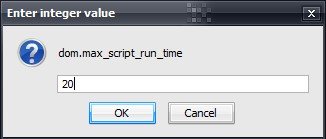
Firefox: Kulanz-Zeit für hängende Skripte verlängern
Aktuelle Websites setzen immer mehr auf die Browser-Skriptsprache JavaScript, um Inhalte darzustellen oder neu zu laden, ohne dass die gesamte Seite neu übertragen werden muss. Stellt ein JavaScript intensive Berechnungen an, kann das allerdings dazu führen, dass sich der Browser scheinbar aufhängt. Deswegen überwacht Mozilla Firefox laufende Skripte.
Nach einer Kulanz von einigen Sekunden fragt Firefox Sie dann, ob Sie das laufende Skript stoppen wollen. Was für die meisten Websites gut ist, kann bei einem etwas langsameren Computer durchaus öfter auftreten als erwünscht. Dann ist es sinnvoll, die Standard-Wartezeit für Skripte zu verlängern, so dass die Nachfrage seltener erscheint.
Um die Kulanzzeit für hängende Skripte in Firefox zu verlängern, klicken Sie in die Adresszeile und geben die Adresse about:config ein. Falls der Browser Sie auf das Ende der Gewährleistung hinweist, bestätigen Sie die Warnung. Jetzt oben ins Einstellungs-Suchfeld Folgendes eintragen:
dom.max_script_run_time
Dann auf den gefundenen Wert doppelklicken und eine höhere Sekundenzahl eintragen, beispielsweise „20“. Zum Schluss die Änderung per Klick auf „OK“ übernehmen.